BiliNote Windows 桌面端使用教程
一、 启动方式
1. 运行程序
在您的软件文件夹中找到并双击运行 Windows 运行.bat 文件。这将启动BiliNote桌面端。
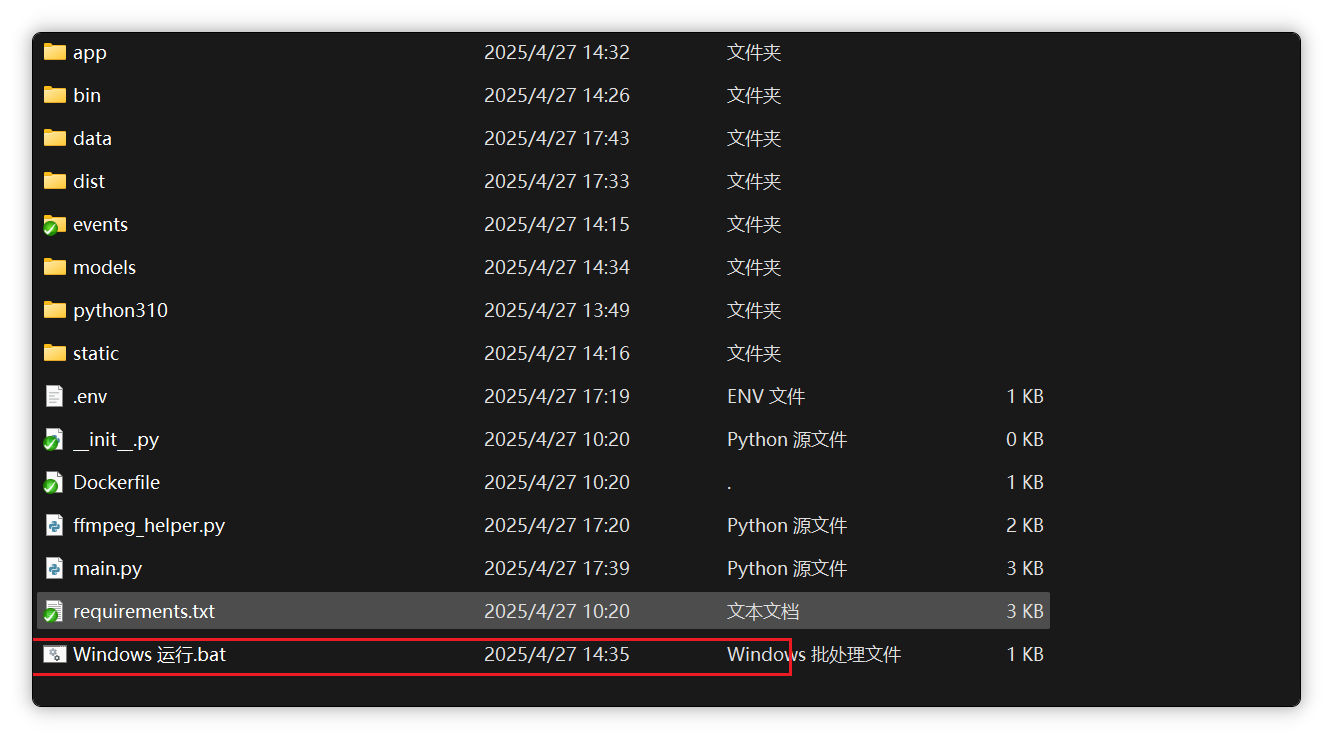
2. 成功启动
成功启动后,系统将自动打开您默认浏览器,并访问 http://localhost:8000,此时您可以在浏览器中看到BiliNote的前端页面。
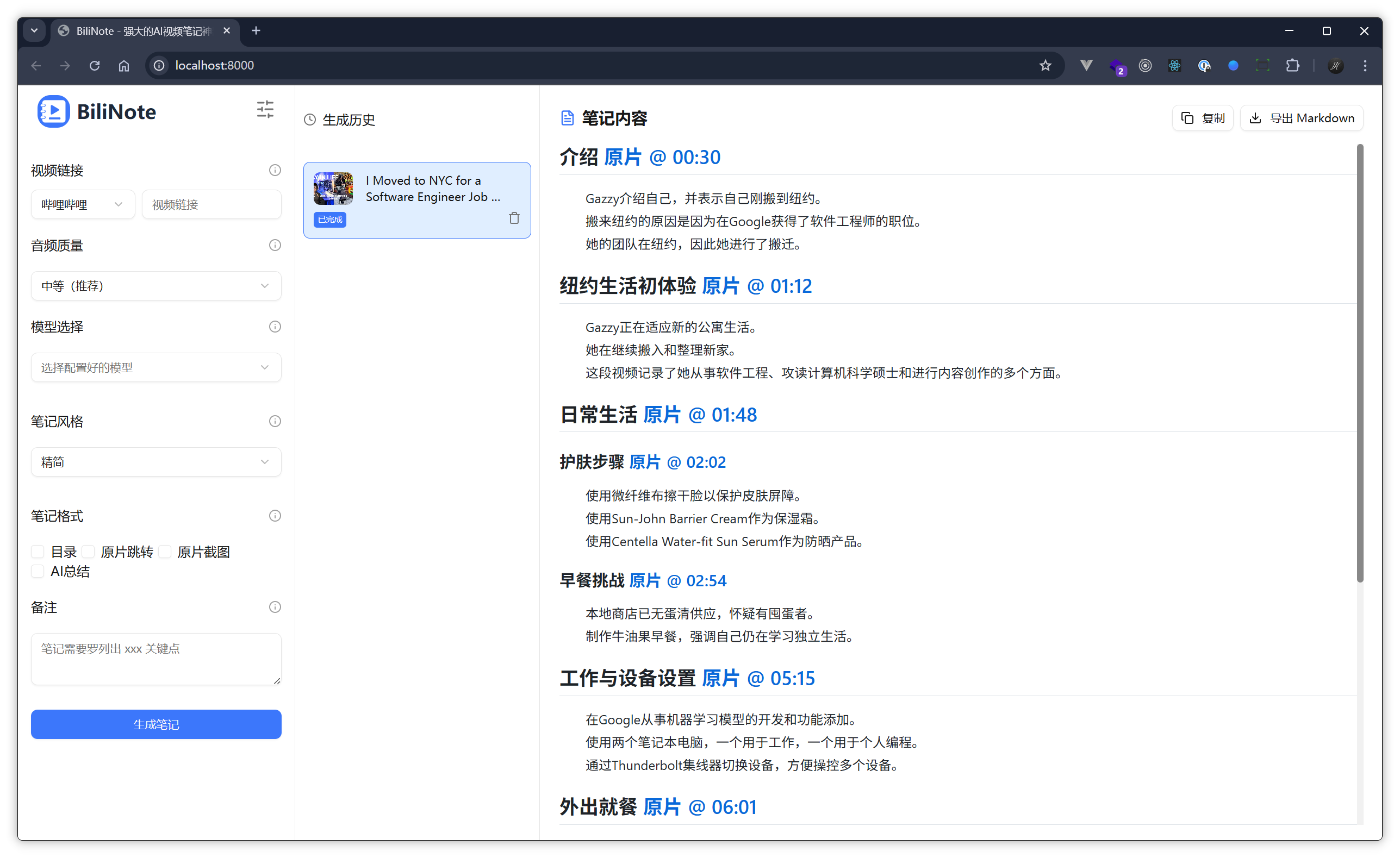
后台进程
此时,后台会运行一个黑色命令行窗口,展示相关日志信息。请不要关闭该窗口,它是确保程序持续运行的关键。
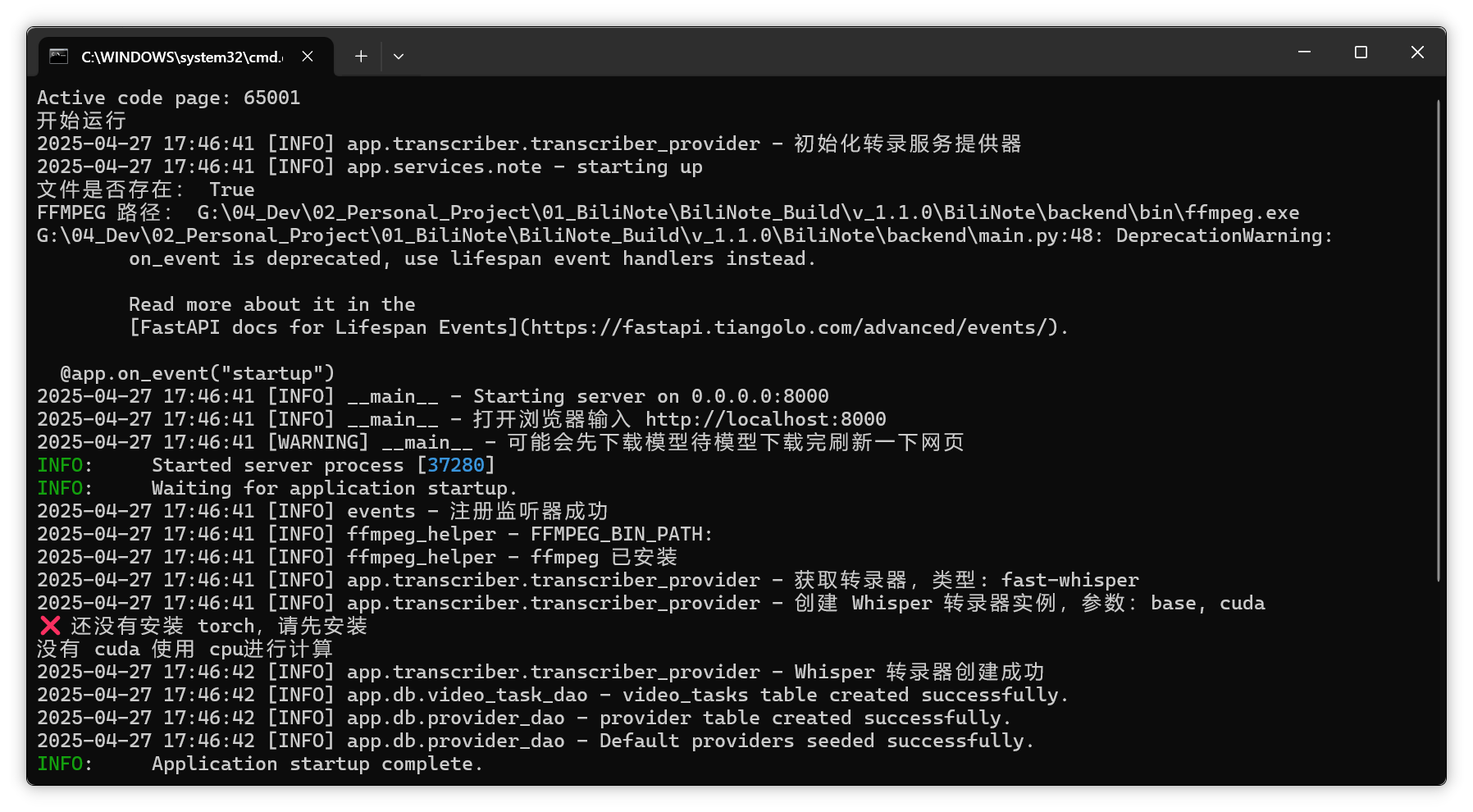
二、AI 配置
打开页面点击
全局配置按钮,进行 AI 供应商配置
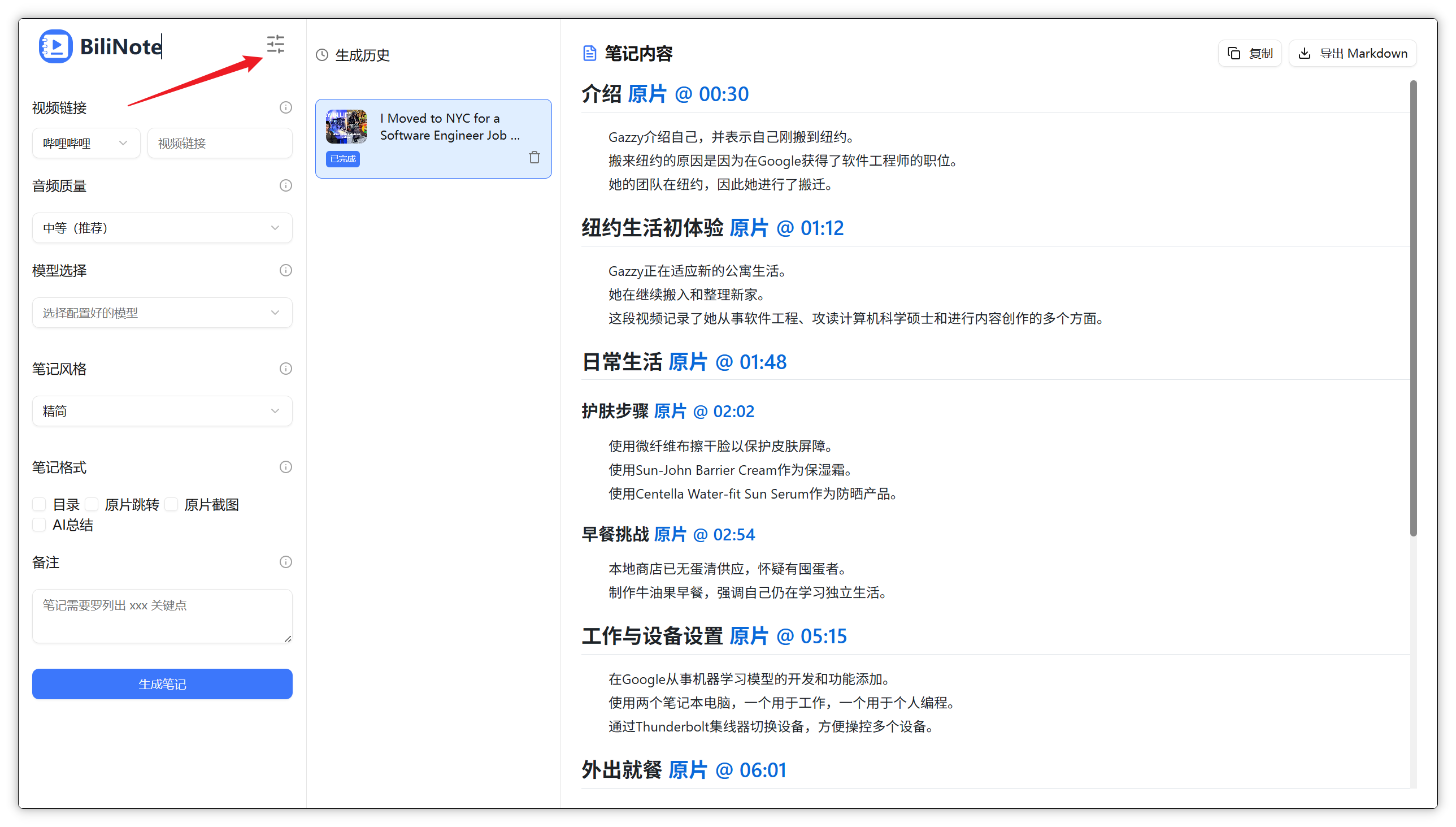
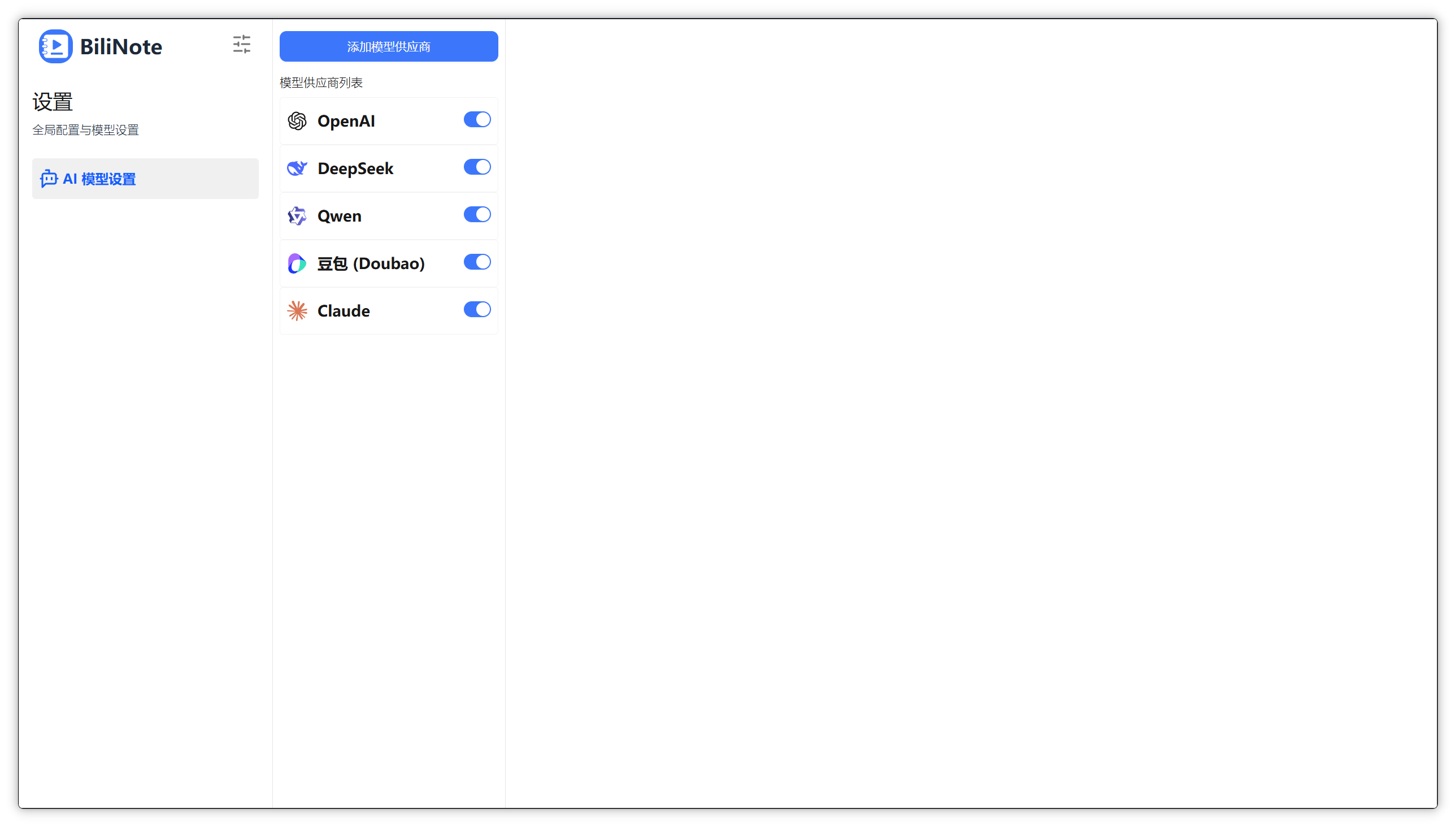
选择你需要配置的模型供应商,大部分时候使用
OpenAI即可,因为市面上90%的模型都支持 OpenAI SDK,本教程也以OpenAI为例填入你的
API Key和 对应供应服务商的代理地址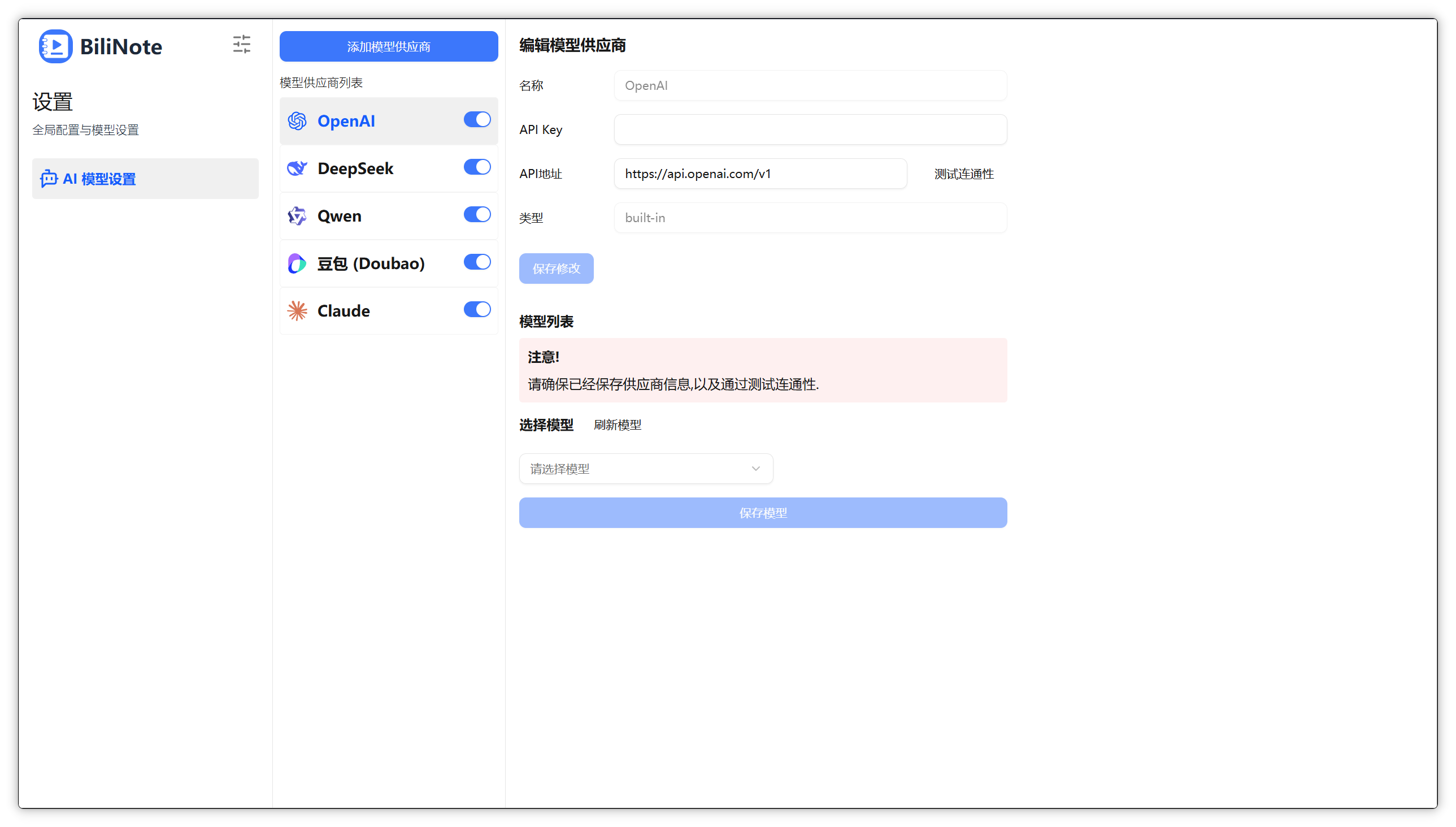
填写完成以后可点击
测试连通性的选项查看是否配置正确,如果不正确,请自行查阅对应的官方文档。
配置对应的模型,在保存了供应商信息以后并且通过了连通性测试,可点击
刷新模型来进行加载可用模型,并选择需要的模型进行保存。
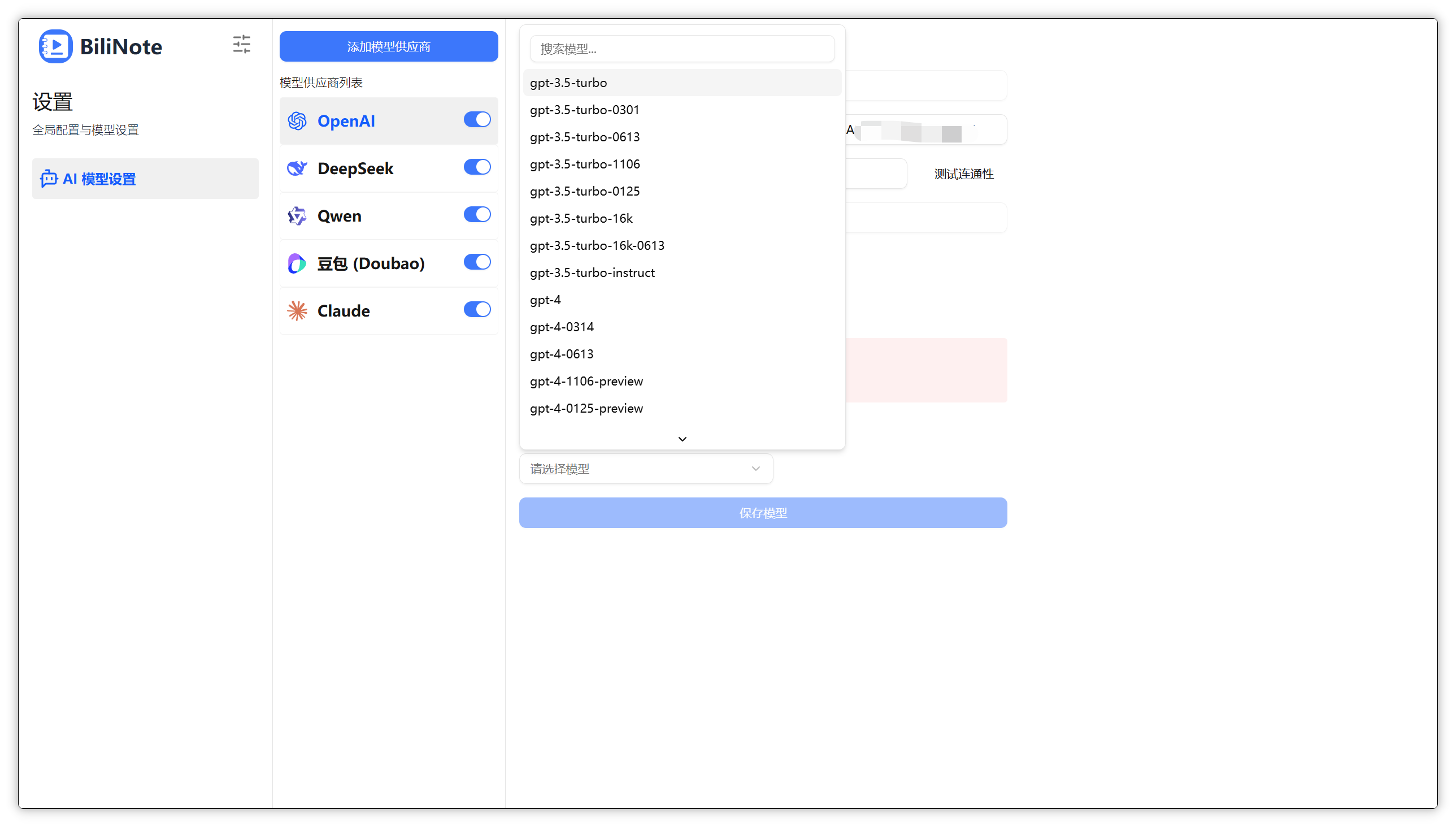
在主页使用的时候即可选择刚刚保存的模型
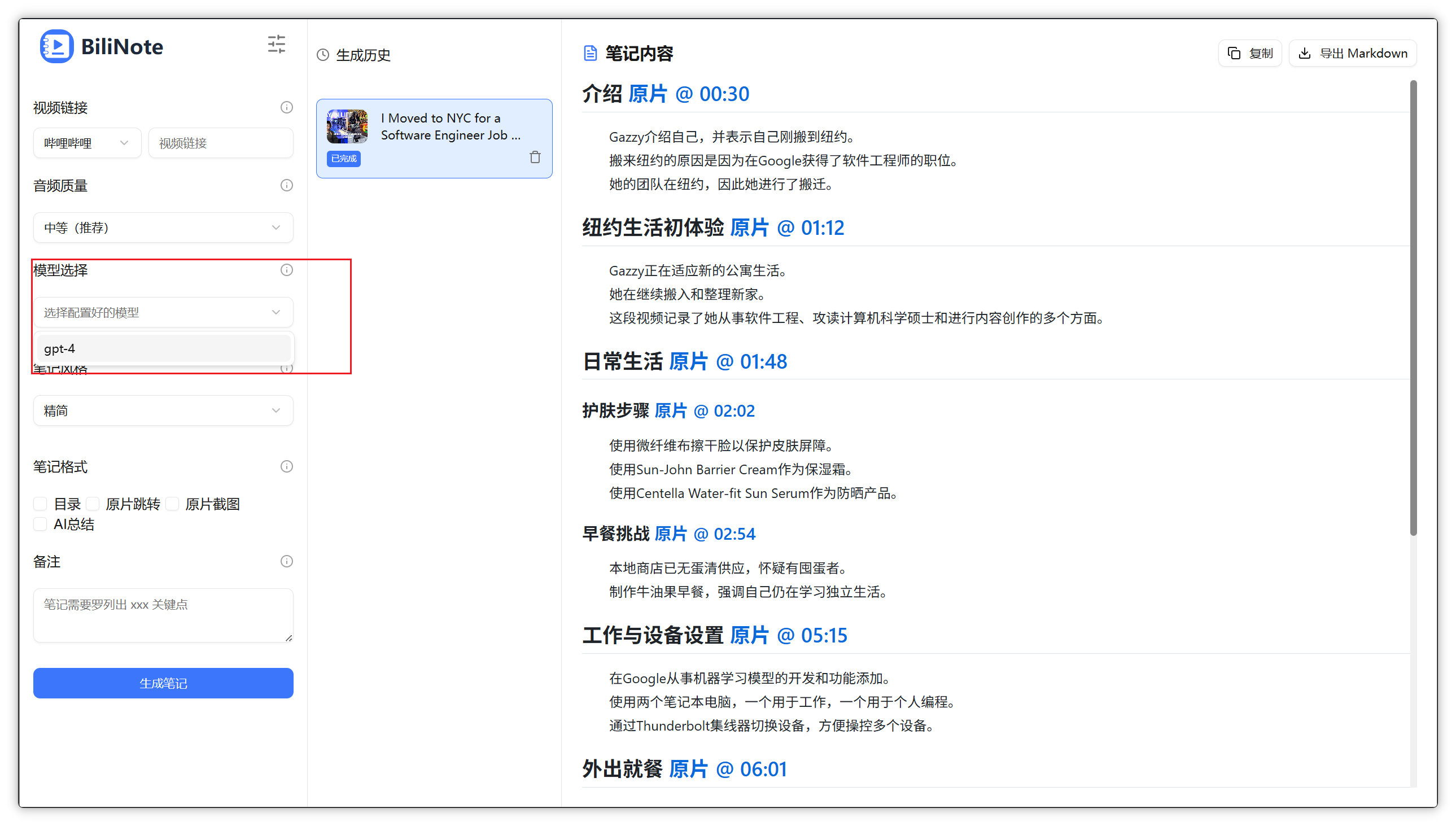
三、使用说明
本次版本使用的逻辑依然是输入视频链接然后点击生成,不同的是,这次增加了一些可选项笔记风格、笔记格式 、备注。
笔记风格
笔记风格可选择对应的风格进行返回,控制 AI 的生成风格。如果所选风格不满足你的要求,可通过
备注进行 prompt 的额外控制.这里推荐使用一个基础风格 + 备注的方式实现一个强控制
笔记格式
笔记格式可用决定哪些内容返回,哪些内容不返回,同样的可通过
备注进行额外的控制。备注
可对 prompt 进行更进一步的控制。